Допоможіть розробці сайту, ділитися статтею з друзями!
 Доброго вам дня.
Доброго вам дня.
Lenovo - одна з найпопулярніших фірм виробників ноутбуків. До речі, мушу вам сказати (з особистого досвіду), ноутбуки досить непогані і надійні. І є одна особливість у деяких моделей цих ноутбуків - незвичайний вхід в BIOS (а зайти в нього дуже часто буває потрібно, наприклад, для установки Windows).
У цій порівняно невеликій статті я б хотів розглянути ці особливості входу …
Вхід в BIOS на ноутбуці Lenovo (покрокова інструкція)
1) Як правило, щоб увійти в BIOS на ноутбуках Lenovo (на більшості моделей), досить при його включенні натиснути кнопку F2 (або Fn + F2).
Однак, деякі моделі можуть взагалі ніяк не зреагувати на ці натискання (наприклад Lenovo Z50, Lenovo G50, та й в цілому модельний ряд: g505, v580c, b50, b560, b590, g50, g500, g505s, g570, g570e, g580, g700, z500, z580 може не відгукнутися на ці клавіші) …
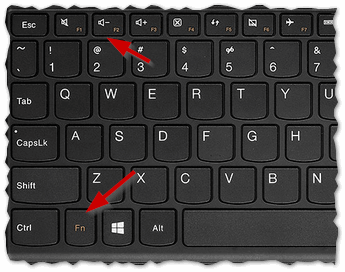
Рис.1. Кнопки F2 і Fn
Клавіші для входу в BIOS для різних виробників ПК і ноутбуків: https://pcpro100.info/kak-voyti-v-bios-klavishi-vhoda/
2) У перерахованих вище моделей на бічній панелі (зазвичай поруч з кабелем живлення) є спеціальна кнопка (наприклад, модель Lenovo G50 см. Рис. 2).
Щоб зайти в BIOS потрібно: вимкнути ноутбук, а потім натиснути на цю кнопку (на ній зазвичай намальована стрілка, хоча допускаю, що на деяких моделях стрілки може і не бути …).
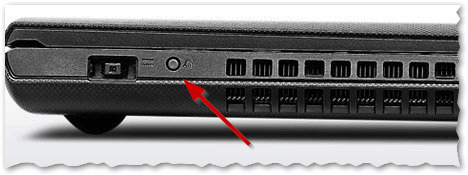
Мал. 2. Lenovo G50 - кнопка входу в BIOS
До речі, важливий момент. Не у всіх моделей ноутбуків Lenovo ця сервісна кнопка знаходиться збоку. Наприклад, на ноутбуці Lenovo G480 - ця кнопка поруч із кнопкою включення ноутбука (см. Рис. 2.1).
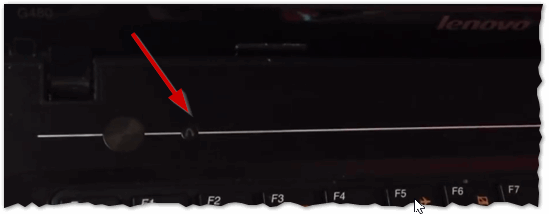
Мал. 2.1. Lenovo G480
3) Якщо все зробили правильно, то ноутбук повинен включитися і на екрані з'явитися сервісне меню з чотирма пунктами (див. Рис. 3):
- Normal Startup (завантаження за замовчуванням);
- Bios Setup (настройки BIOS);
- Boot Menu (завантажувальний меню);
- System Recovery (відновлення після збою системи).
Щоб увійти в BIOS - виберіть Bios Setup (встановлення та налаштування BIOS).
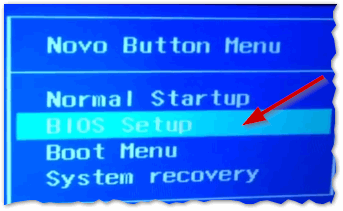
Мал. 3. Сервісне меню
4) Далі має з'явитися звичайнісіньке меню BIOS. Далі можете налаштовувати BIOS аналогічно іншим моделям ноутбуків (настройки практично ідентичні).
До речі, можливо кому то буде потрібно: на рис. 4 наведені настройки розділу BOOT ноутбука Lenovo G480 для установки на нього ОС Windows 7:
- Boot Mode: (Legacy Support)
- Boot Priority: (Legacy First)
- USB Boot: (Enabled)
- Boot Device Priority: PLDS DVD RW (це дисковод з встановленим в нього завантажувальним диском Windows 7, зверніть увагу, що він перший в цьому списку), Internal HDD …
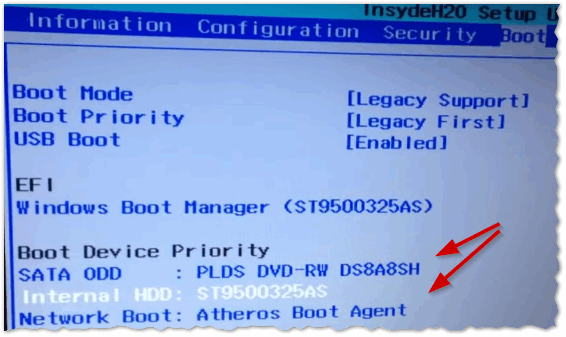
Мал. 4. Перед установкою Windws 7- настройка BIOS на Lenovo G480
Після зміни всіх налаштувань, не забудьте їх зберегти. Для цього в розділі EXIT виберіть пункт «Save and exit» (Зберегти і вийти). Після перезавантаження ноутбука - повинна початися установка Windows 7 …
5) Є певні моделі ноутбуків, наприклад Lenovo b590 і v580c, де для входу в BIOS може знадобитися кнопка F12. Утримуючи цю клавішу відразу після включення ноутбука - ви можете потрапити в Quick Boot (швидке меню) - де легко змінити порядок завантаження різних пристроїв (HDD, CD-Rom, USB).
6) І зовсім вже відносно рідко використовується клавіша F1. Вам вона може знадобитися, якщо використовуєте ноутбук Lenovo b590. Клавішу потрібно натиснути та утримувати після включення пристрою. Саме меню BIOS мало відрізняється від стандартного.
І останнє…
Виробник рекомендує перед входом в BIOS зарядити досить батарею ноутбука. Якщо в процесі настройки і установки параметрів в BIOS пристрій буде аварійно вимкнено (через брак харчування) - можливо проблеми в подальшій роботі ноутбука.
PS
Чесно кажучи, не готовий прокоментувати останню рекомендацію: ніколи не відчував проблем при виключенні ПК, коли перебував в настройках BIOS …
Вдалої роботи